この演習では、図面ファイル内のラスター イメージの表示順序を変更します。ラスター イメージを背面に移動すると、元のマップ表示のオブジェクトがラスター イメージの前面に表示されます。
ビデオ チュートリアル
|
|
インターネットに接続している場合、他のオブジェクトの背面にあるラスターを移動する方法については、ビデオを再生して参照してください。具体的な手順はビデオの下に記載されています。 |
注:
この演習では、「演習 1: ラスター イメージを挿入する」で使用したCITY.dwgマップを使用します。
表示順序を変更するには
- CITY.dwg マップを開いていない場合は、再度開きます。
- 図面領域で、イメージの上にカーソルを置き、[Shift]キーを押しながらイメージをクリックします。
- イメージを選択した状態で右クリックし、
 を選択します。
を選択します。 元のマップのポリラインが、ラスター イメージの前面に表示されるようになりました。
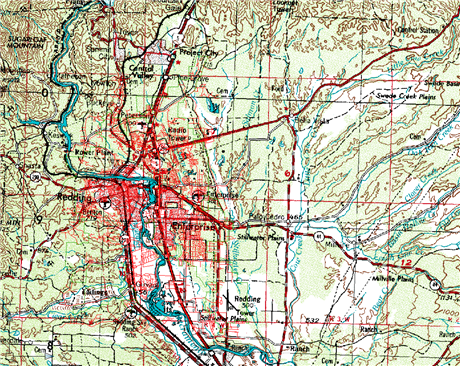

 [保存]をクリックします。
[保存]をクリックします。
現在の状況
ラスター イメージを図面に挿入し、その情報を表示し、マップのポリラインの背面に配置して、コンテキストを与えました。
このチュトリアルを続けるには、「レッスン5: ラスター イメージの変更」へ進みます。